Google Chrome или Chrome - это веб-браузер, разработанный компанией Google на основе Webkit. В 2024 году доля этого браузера составляла 66%, что немного больше чем в 2022. Браузер доступен для Linux, Windows и MacOS, а также на IOS и Android.
В этой статье мы рассмотрим как установить Chrome в Ubuntu 24.04 или 22.04. У Google Chrome также есть версия с открытым исходным кодом - Chromium. Но в этой статье поговорим только о проприетарной версии.
Установка Google Chrome в Ubuntu 24.04
Процесс установки практически не менялся за последние годы, поэтому по этой инструкции можно будет установить Chrome не только в Ubuntu 24.04, но и в 22.04, 20.04, а также в Linux Mint и Debian. Причём инсталлятор добавляет в систему репозиторий Chrome, а это означает, что вы будете получать обновления браузера при обновлении системы.
Я рекомендую использовать именно репозиторий, а не Snap или Flatpak пакет, так как в этом случае у вас будет меньше проблем с настройкой прав, если вы захотите установить какое-либо расширение, требующее доступа к системе.
Для того чтобы загрузить инсталлятор, который добавит в систему репозиторий со стабильной версией, выполните следующую команду:
wget https://dl.google.com/linux/direct/google-chrome-stable_current_amd64.deb
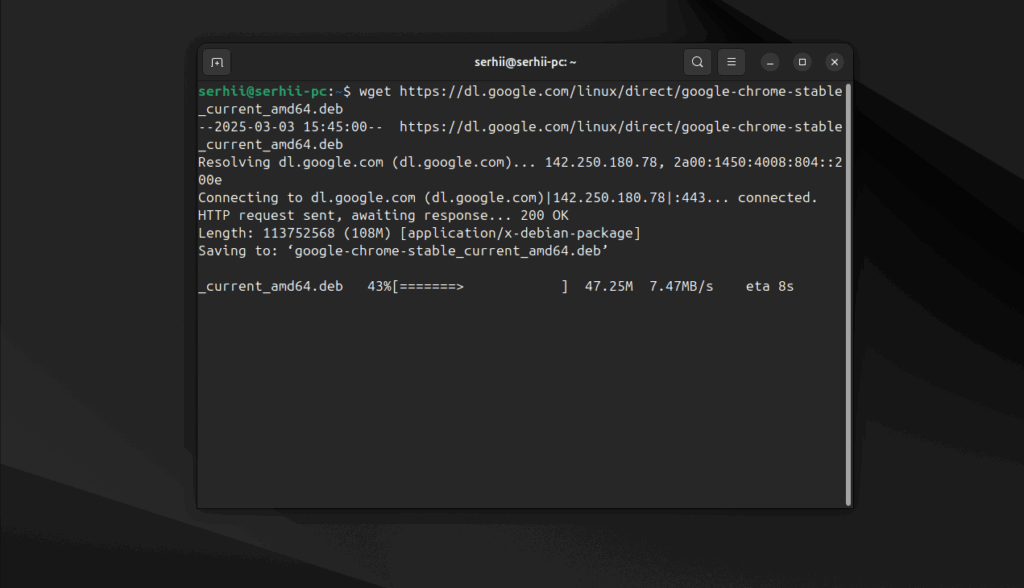
А затем установите этот пакет с помощью apt:
sudo apt install ./google-chrome-stable_current_amd64.deb
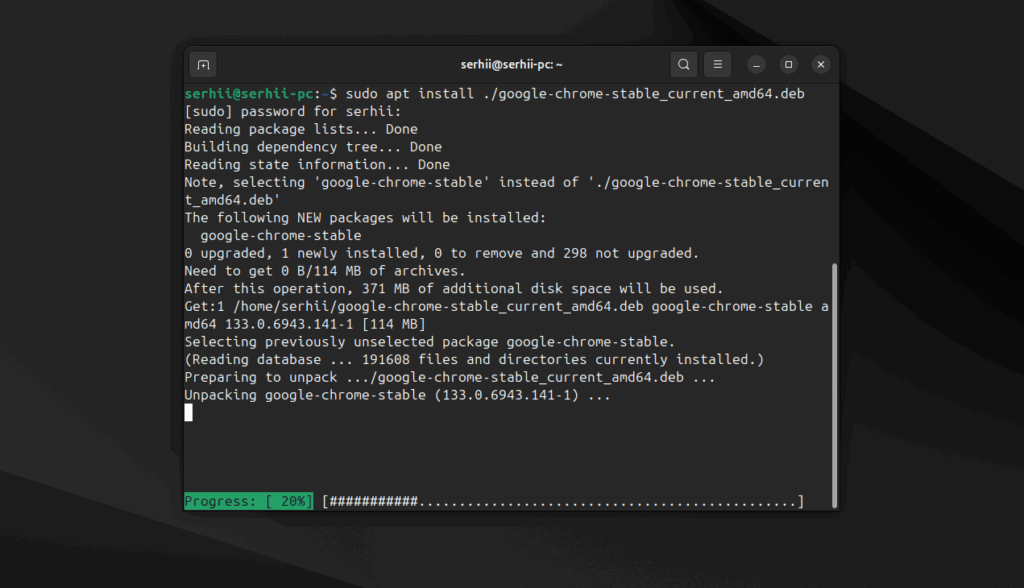
После установки вы можете удалить сам пакет:
rm ./google-chrome-stable_current_amd64.deb
Для установки нестабильной, но более новой версии необходимо заменить слово stable на unstable:
wget https://dl.google.com/linux/direct/google-chrome-unstable_current_amd64.deb
sudo apt install ./google-chrome-unstable_current_amd64.deb
В нестабильном репозитории, как правило, находится более новая версия, но она может содержать ещё баги и недоработки.
После выполнения предыдущих команд, и браузер и репозиторий будут установлены. Для запуска браузера можно использовать команду:
google-chrome
Или же можно воспользоваться главным меню системы:
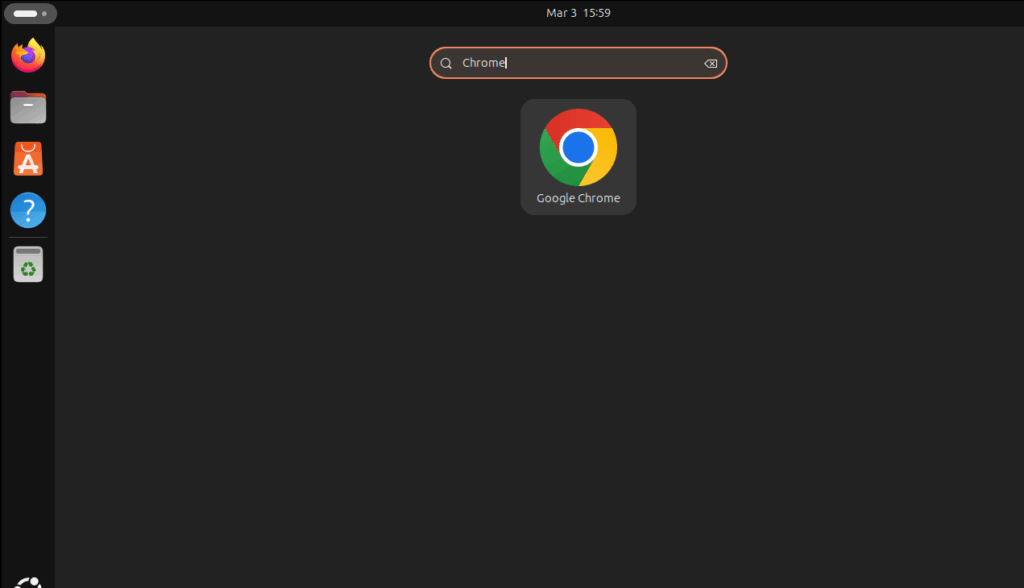
При первом запуске браузер спросит, можно ли отправлять данные об использовании программы в Google, а также предложит сделать Chrome браузером по умолчанию:
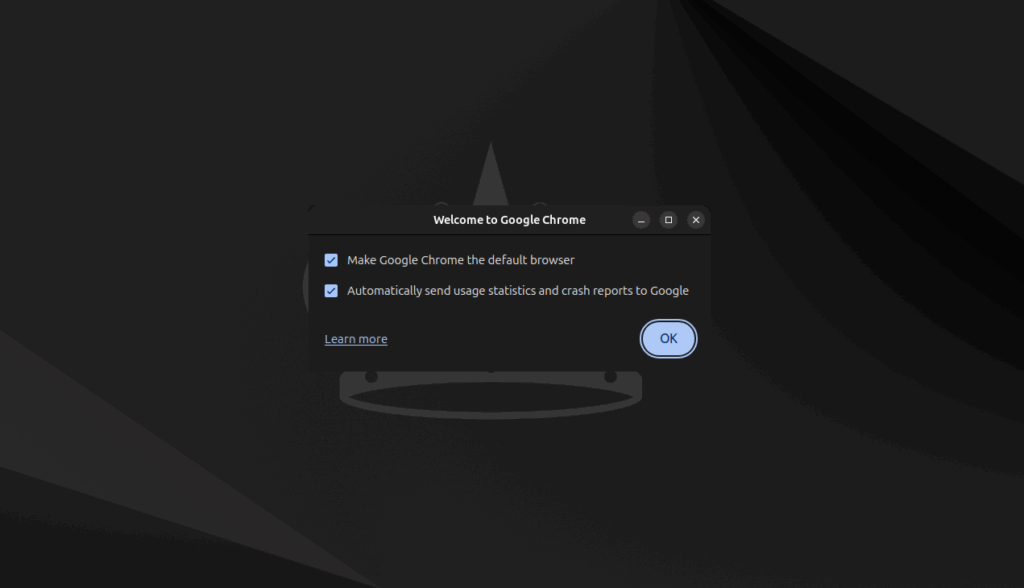
Далее Chrome может предложить авторизоваться в аккаунте Google для синхронизации, а также произвести некоторые другие мелкие настройки. Здесь можно нажать Don't sign in и перейти к просмотру веб-страниц.

Если Chrome не запускается в Ubuntu 24.04, то проблема может быть связана с Wayland и драйверами видеокарты. Вы можете попробовать отключить Wayland и использовать Xorg. Для этого откройте файл /etc/gdm3/custom.conf и раскомментируйте или добавьте строку WaylandEnable=false:
sudo vi /etc/gdm3/custom.conf
WaylandEnable=false
Вот и все. Надеюсь, статья была полезной и прояснила, как установить Google Chrome в Ubuntu 24.04 или 22.04.